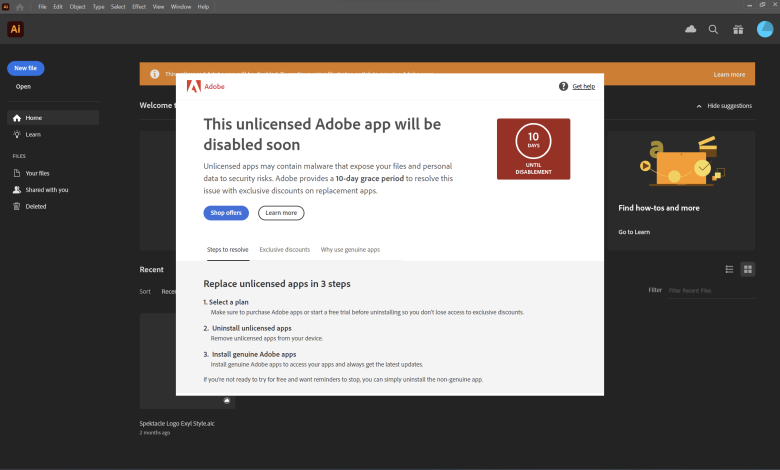
Mục lục
Lỗi This unlicensed photoshop app will be disabled soon
Trong quá trình sử dụng Adobe Photoshop, nhiều người dùng thường gặp lỗi “This unlicensed photoshop app will be disabled soon” (Ứng dụng Adobe kết nối với Server, này sẽ sớm bị vô hiệu hóa). Đây là một thông báo về vấn đề bản quyền bạn đang sử dụng bản không chính thức, repack,…) .Thì hôm nay damonvn.com sẽ hướng dẫn các bạn các sửa lỗi này nhé.
Một số lưu ý: đôi khi do đã bị quét và hiện lỗi này, bạn có thể gỡ và cài đặt lại Adobe và thao tác lại cách sửa bên dưới là sử dụng bình thường.
Bạn có thể tải các app Adobe tại đây: https://damonvn.com/phan-mem/adobe
2 Cách fix lỗi quét bản quyền Adobe
Sau đây Damon VN sẽ hướng dẫn 2 cách chặn quét bản quyền Adobe nhé, vui lòng tắt các phần mềm Adobe đang hoạt động để không lỗi.
Cách 1: Sửa lỗi bằng tool Firewall App Blocker
Bước 1: Đóng và tắt hoàn toàn các phần mềm Adobe đang chạy.
Bước 2: Tải công cụ Firewall App Blocker bằng link bên dưới:
Pass giải nén: damonvn.com
Bước 3: Giải nén file và coppy thư mục vào ổ C:\ .
Bước 4: Click vào thư mục vừa coppy, chạy file Fab.exe .Một màn hình sẽ xuất hiện, bấm vào nút dấu cộng rồi tìm đến đường dẫn chữa dữ liệu app Adobe của bạn.
Ví dụ: Muốn chặn Adobe Photoshop 2020 thì tìm đường dẫn C:\Program Files\Adobe\Adobe Photoshop 2020 và chọn file .exe sau đó bấm Open.
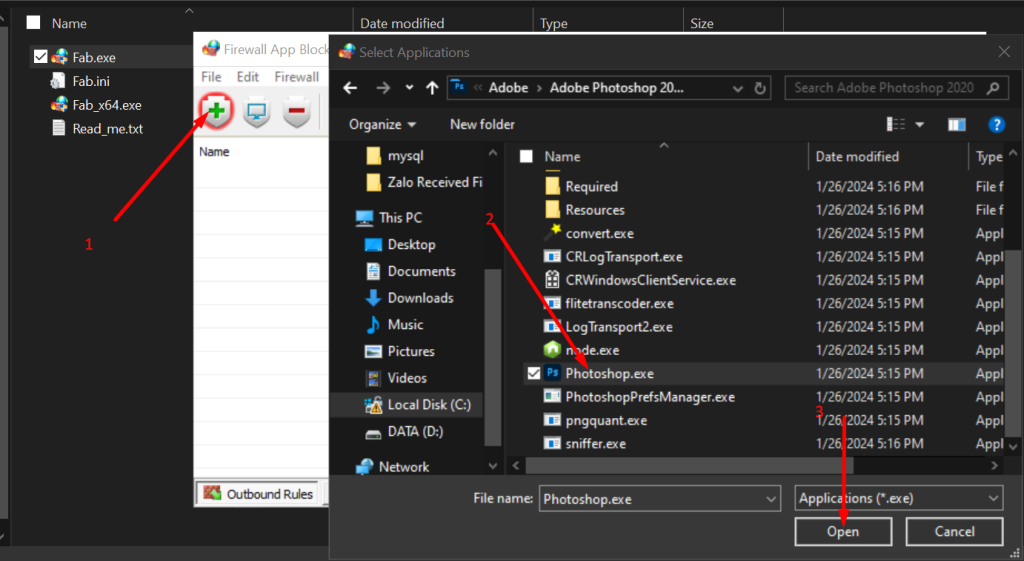
Sau đó thoát phần mềm và vào lại là bạn thoải mái dùng rồi, bạn có thể tham khảo thêm cách 2 bên dưới nhé.
Cách 2: Chặn phần mềm kết nối với internet
Bước 1: Tắt Hoàn Toàn Adobe Photoshop, để tắt hoàn toàn phần mềm, nhấn tổ hợp phím Win + S và tìmPowershell, chạy lên với quyền quản trị và nhập vào:
Stop-Process -Name “Adobe Desktop Service” -Force
Bước 2: Tìm đến thư mục có đường dẫn sau C:\Windows\System32\drivers\etc. Sao chép tệp “hosts” ra màn hình desktop, sau đó mở tệp này bằng Notepad. Dán toàn bộ nội dung từ danh sách tại ở trong link sau: https://a.dove.isdumb.one/list.txt vào ngay dưới dòng “::1 localhost” và lưu lại.
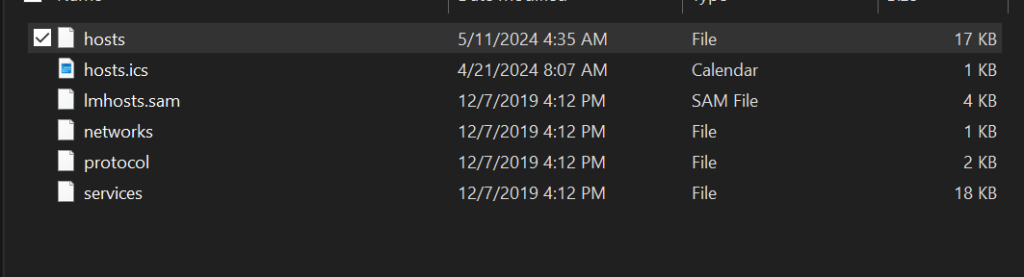
Sau đó chép file host vừa chỉnh sửa vào thư mục ban đầu
Bước 3: Mở Start Menu, tìm kiếm “Windows Firewall” và chọn “Advanced Settings“. Sẽ có một cửa sổ mới xuất hiện, chọn “Outbound Rules” và nhấn vào “New Rule“.
- File Type: chọn Program sau đó bấm Next
- This program Path: Chọn đường dẫn đến file của ứng dụng Adobe (vd: photoshop thì sẽ là | C:\Adobe\Adobe
- Photoshop 2024\Photoshop.exe ) rồi bấm next
- Action: Block The Connection, bấm Next
- Đánh dấu tất cả 3 ô trong danh sách “Profile” > Next
- Tên: Bạn có thể ghi bừa (tốt nhất là ghi đúng tên của tệp đang làm việc để dễ dàng tìm kiếm sau này)
Bước 4: Khởi động lại máy tính và thư chạy lại phần mềm Adobe là được.
Xem thêm:Tải Adobe Premiere Pro 2024 Miễn Phí Đã Test
Hy vọng với hai cách trên, bạn có thể khắc phục được lỗi “This unlicensed photoshop app will be disabled soon” và tiếp tục sử dụng các phần mềm Adobe một cách bình thường. Nếu gặp bất kỳ khó khăn nào trong quá trình thực hiện, hãy để lại bình luận dưới bài viết hoặc liên hệ với Damon VN để được hỗ trợ.


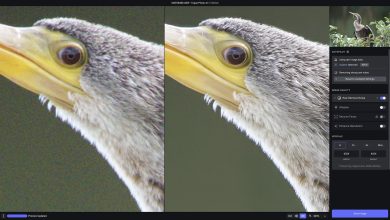

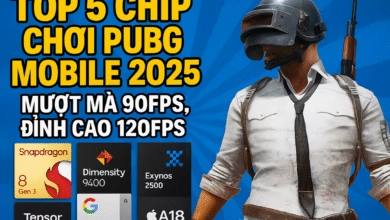

Hay, mình làm được rồi ạ
Cảm ơn bạn đã ủng hộ website
không hướng dẫn song song với macOS à bác
Này dùng cho windows á bác, macOS không rõ ạ.
Cảm ơn bro, cách 1 quá nhanh gọn lẹ
Cảm ơn bạn đã phản hồi nhé.